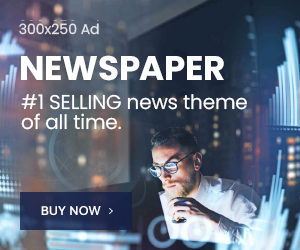Los investigadores tecnológicos advierten que las personas que atraviesan una ruptura deben tener en cuenta un dispositivo que pueda permitir que su expareja los espíe.
El enrutador de Internet en la esquina de su hogar almacena información confidencial y confidencial sobre usted, como marcas de tiempo de eventos, un registro de dispositivos conectados y URL de sitios web visitados a los que puede acceder un extraño.
Caso en cuestión: recientemente, los investigadores compraron 18 enrutadores usados y encontraron que más de la mitad contenía información confidencial y sensible de las empresas que alguna vez los usaron.
Un amante hastiado podría piratear un enrutador de Internet de varias maneras, pero DailyMail.com ha proporcionado consejos que bloquearán sus avances.

El enrutador de Internet en la esquina de su hogar almacena información confidencial y confidencial sobre usted, como marcas de tiempo de eventos, un registro de dispositivos conectados y URL de sitios web visitados a los que puede acceder una persona ajena.
Las llaves del castillo
Muchas personas se olvidan de cuánta información tiene alguien si conocen el inicio de sesión de su enrutador. Teóricamente, pueden ver lo que haces en línea y qué dispositivos están conectados.
Eso es simplemente peligroso. Le permite a cualquier persona con acceso ver si estás en casa y usando Internet desde tu teléfono, por ejemplo.
Si le preocupa que alguien esté accediendo a sus dispositivos o sepa demasiado sobre su vida, una solución simple es obtener un nuevo enrutador.
Mientras tanto, restablezca la contraseña predeterminada en su modelo existente lo antes posible. ¿No estás seguro de cómo?
Cómo restablecer la contraseña de su enrutador
Debe acceder a la página de administración de su enrutador. Para eso, necesita la dirección IP del dispositivo y la contraseña de administrador. Estos detalles pueden estar impresos en la parte inferior de su enrutador, escritos en la guía del usuario de la marca de su enrutador o disponibles en línea.
Una vez que inicie sesión, puede cambiar su contraseña. Si tiene problemas, llame a su proveedor de servicios de Internet.

Los expertos instan a las personas a borrar sus enrutadores después de una ruptura para evitar que un amante hastiado acceda a su información confidencial.
Mientras está en la página de administración, vaya un paso más allá y asegúrese de que su firmware esté actualizado.
Los enrutadores más nuevos pueden descargarlos automáticamente, y casi todos los enrutadores tienen opciones para actualizar el firmware manualmente, por lo que si no es un proceso automático, deberá verificarlos cada tres meses.
Busque una sección llamada «Avanzado» o «Administración» para buscar actualizaciones de firmware. Descarga cualquier actualización. Si una opción en la configuración de su enrutador permite actualizaciones automáticas, actívela.
¿Estás vendiendo tu enrutador? ¿O tirarlo?
Debe borrar sus datos, tal como lo haría con su antiguo teléfono, tableta o computadora. Incluso su impresora y el altavoz inteligente deben restablecerse a la configuración de fábrica.
● Asegúrese de que su enrutador esté enchufado y encendido.
● Busque el botón de reinicio (generalmente dentro de un pequeño orificio en la parte posterior).
● Inserte un clip en el orificio para mantener presionado el botón durante al menos 15 segundos.
● Suelte el botón y espere a que su enrutador se vuelva a encender.
Cómo verificar si hay dispositivos en su red
En el pasado, solo podía ver lo que había en su red iniciando sesión en su enrutador usando un navegador. Eso todavía funciona (más sobre eso a continuación), pero la mayoría de los proveedores inalámbricos le permiten hacerlo a través de una aplicación ahora.
Vaya al sitio web de su proveedor para encontrar la aplicación oficial, agréguela a su teléfono inteligente y luego inicie sesión con las credenciales de su ISP.
Otro método es iniciar sesión en su enrutador para ver la información más actualizada sobre qué dispositivos están conectados.
● Inicie sesión en la página de administración de su enrutador siguiendo los pasos anteriores.
● Una vez que esté dentro, busque una lista que diga Cliente DHCP o Dispositivos conectados. Desde allí, verá una lista de dispositivos que actualmente usan su red.
¿Ves algo que no reconoces? Cambie su contraseña de Wi-Fi y vuelva a conectar solo los dispositivos en los que confía.